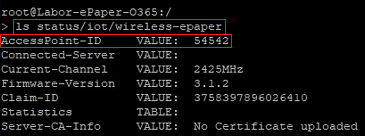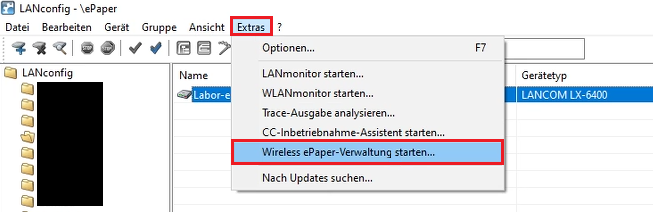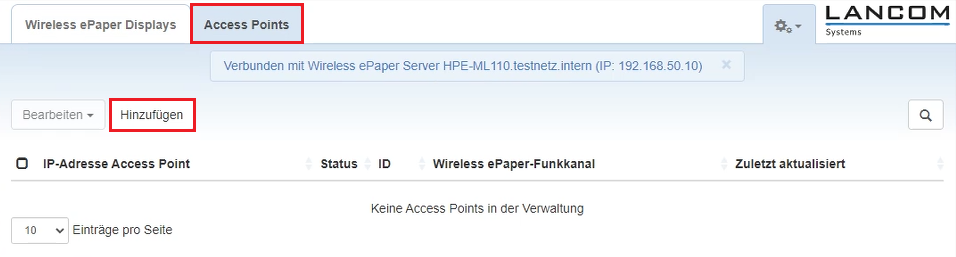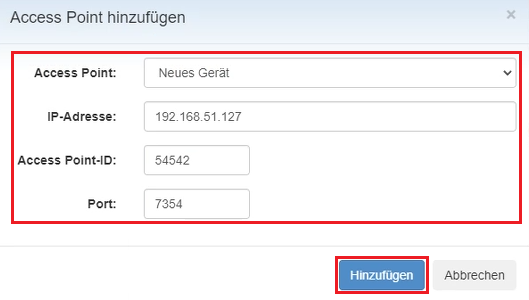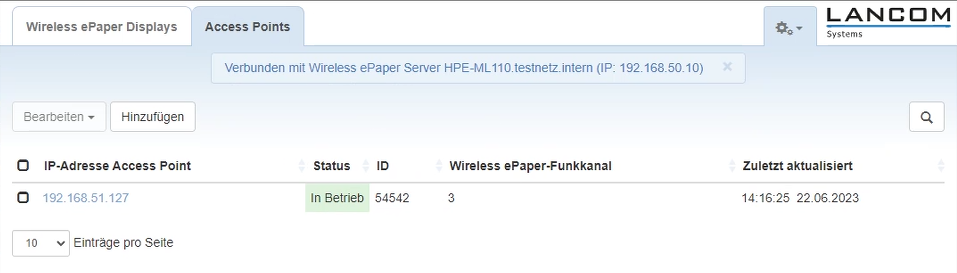...
In diesem Artikel wird beschrieben, wie ein Access Point mit ePaper-Funkmodul (entweder mit integriertem ePaper-Funkmodul oder mit dem Wireless ePaper USB) mit einem ePaper-Server verbunden werden kann.
Voraussetzungen:
- Access Point mit LCOS LX und einem integrierten ePaper-Funkmodul oder dem Wireless ePaper USB
- LCOS LX ab Version 6.10 (download aktuelle Version)
- LANtools ab Version 10.72 (download aktuelle Version)
- Beliebiger Web-Browser für den Zugriff auf den Access Point per WEBconfig
- SSH-Client für den Zugriff auf den Access Point per Konsole (z.B. PuTTY)
...
3. Verbinden des ePaper Access Points mit dem ePaper-Server:
3.1 Verbinden Sie sich per Konsole mit dem ePaper Access Point und geben den Befehl Status/IoT/Wireless-ePaper ein. Kopieren Sie die AccessPoint-ID und speichern diese in einer Textdatei ab.
| Info |
|---|
Bei dem Wireless ePaper USB ist die AccessPoint-ID auch auf dem Stick selber vermerkt. |
3.2 Klicken Sie in LANconfig auf Extras → Wireless ePaper-Verwaltung starten.
| Info |
|---|
Alternativ können Sie den ePaper-Server auch direkt im Web-Browser aufrufen. |
3.2 3 Wechseln Sie im ePaper-Server in den Reiter Access Points und klicken auf Hinzufügen.
3.3 4 Passen Sie die folgenden Parameter an und klicken auf Hinzufügen:
- Access Point: Wählen Sie im Dropdownmenü die Option Neues Gerät aus.
- IP-Adresse: Tragen Sie die IP-Adresse des ePaper Access Points ein.
- Access Point-ID: Tragen Sie die Access Pointin Schritt 3.1 ausgelesene AccessPoint-ID des ePaper Access Points ein. Diese ist einmalig.
- Port: Trage Tragen Sie den Port 7354 ein.
| Info |
|---|
Die Access Point-ID können Sie auf der Konsole in dem Pfad Status/IoT/Wireless-ePaper auslesen. |
3.4 Nach etwa ein bis maximal zwei Minuten taucht der Access Point in der Verwaltung auf und kann anschließend verwendet werden.3.4